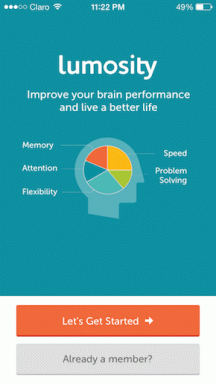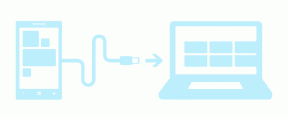Cum să adăugați o metodă de plată în Google Chrome pe desktop și mobil
Miscellanea / / April 06, 2023
Google Chrome are Funcția de completare automată care adaugă automat informații precum e-mail, adrese, parole, numere de telefon și multe altele. Economisiți timp deoarece această funcție completează automat un formular sau detalii de adresă în timp ce faceți cumpărături pe un site web. Pentru a ușura lucrurile în timpul vânzărilor flash sau a site-urilor de unde faceți cumpărături frecvent, puteți adăuga detalii despre metoda de plată preferată în Chrome.

În această postare, vă vom arăta cum să adăugați o metodă de plată în Google Chrome pe desktop și mobil. Vă sugerăm să actualizați Chrome la cea mai recentă versiune pe desktop și pe mobil înainte de a urma pașii.
Ar trebui să adăugați un card de credit în Google Chrome?
Depinde în întregime de dvs. dacă doriți să salvați detaliile cardului de credit în Google Chrome. Dacă utilizați Chrome doar pentru cumpărături de pe site-uri selectate sau pentru a plăti abonamente, atunci este o idee bună. Dar, dacă Chrome este browserul dvs. de bază pentru toate, atunci este înțelept să nu salvați detaliile cardului dvs. de credit. Unele site-uri sau extensii nefaste ar putea extrage și înregistra acele detalii fără ca tu să știi despre asta. Așa că mergeți cu prudență și urmați pașii de la sine.
Adăugați o metodă de plată în Google Chrome pe desktop
Mai întâi vom împărtăși pașii pentru a adăuga o metodă de plată în Google Chrome pe Mac și Windows. Ori de câte ori faceți o achiziție online, nu va trebui să adăugați manual detaliile cardului dvs. de credit. De asemenea, pașii sunt aceiași pentru utilizatorii de Mac și Windows.
Iată cum să o faci.
Pasul 1: Deschideți Google Chrome pe computerul dvs. Mac sau Windows.

Pasul 2: Faceți clic pe cele trei puncte verticale din colțul din dreapta sus.

Pasul 3: Selectați Setări din lista de opțiuni.

Pasul 4: Faceți clic pe Completare automată în colțul din stânga sus.
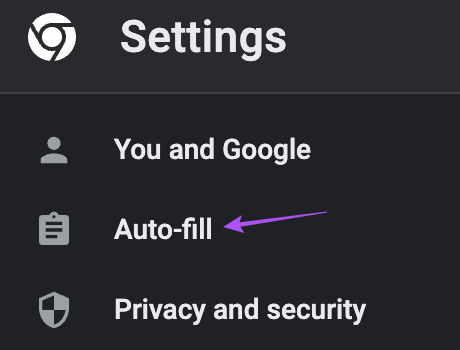
Pasul 5: Faceți clic pe Metode de plată.

Pasul 6: Faceți clic pe Adăugați.

Pasul 7: Adăugați detaliile și faceți clic pe Salvare.

Pasul 8: Faceți clic pe comutatorul de lângă „Salvați și completați metodele de plată” pentru a activa funcția.
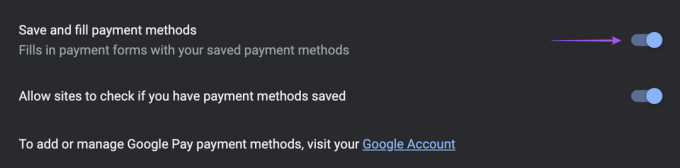
Pasul 9: Faceți clic pe comutatorul de lângă „Permiteți site-urilor să verifice dacă aveți metode de plată salvate”.

Rețineți că metoda de plată va fi disponibilă pentru utilizare numai pe desktop.
Sfat bonus – Editați sau eliminați metoda de plată în Chrome pe desktop
Iată cum puteți edita sau elimina metoda de plată în Chrome pe desktop.
Pasul 1: Deschideți Google Chrome pe computerul dvs. Mac sau Windows.

Spasul 2: Faceți clic pe cele trei puncte verticale din colțul din dreapta sus.

Pasul 3: Selectați Setări din lista de opțiuni.

Pasul 4: Faceți clic pe Completare automată în colțul din stânga sus.
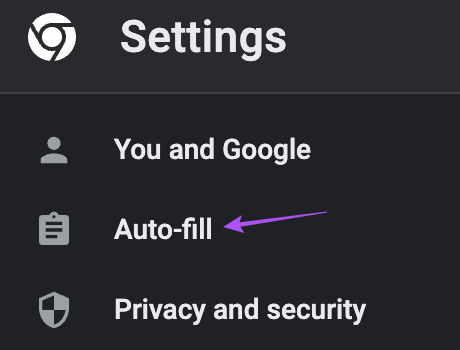
Pasul 5: Faceți clic pe Metode de plată.

Pasul 6: Faceți clic pe cele trei puncte verticale de lângă metoda dvs. de plată.

Pasul 7: Selectați Editați sau Eliminați după alegerea dvs.

Adăugați o metodă de plată în Google Chrome pe Android
Apoi, puteți adăuga o metodă de plată în Chrome dacă utilizați un telefon Android. Vă sugerăm să actualizați browserul Chrome pe Android înainte de a începe cu pașii.
Iată cum puteți adăuga o metodă de plată.
Pasul 1: Deschideți Chrome pe telefonul dvs. Android.

Pasul 2: Atingeți cele trei puncte verticale din colțul din dreapta sus.

Pasul 3: Selectați Setări din lista de opțiuni.

Pasul 4: Derulați în jos și atingeți Metode de plată.
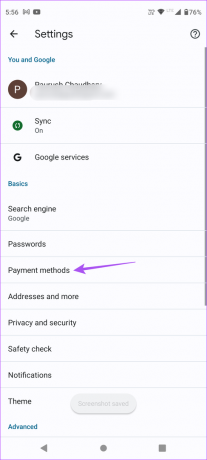
Pasul 5: Atingeți Adăugați card.

Pasul 6: Adăugați detaliile cardului și atingeți Salvați.
Pasul 7: Atingeți comutatorul de lângă „Salvați și completați metodele de plată” pentru a activa funcția de completare automată.

Verificați postarea noastră pe cum să activați Modul de navigare sigură îmbunătățit în Chrome pe telefonul dvs. Android.
Adăugați o metodă de plată în Google Chrome pe iPhone
Deși Safari este browserul implicit pe iPhone, mulți utilizatori se bucură de Google Chrome pe iPhone. Deci, dacă sunteți unul dintre ei, iată cum puteți adăuga o metodă de plată în browserul Chrome de pe iPhone.
Pasul 1: Deschideți Chrome pe iPhone.
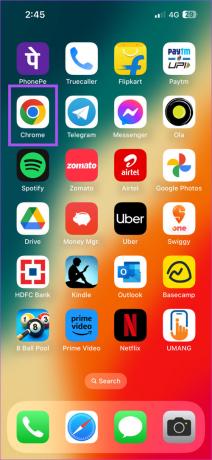
Pasul 2: Atingeți cele trei puncte orizontale din colțul din stânga jos.

Pasul 3: Glisați spre stânga și atingeți Setări.

Pasul 4: Atingeți pe Metode de plată.

Pasul 5: Atingeți comutatorul de lângă „Salvați și completați metodele de plată” pentru a activa funcția.

Pasul 6: Atingeți Adăugați în colțul din stânga jos pentru a adăuga detaliile cardului.
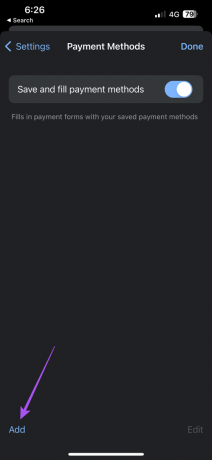
Pasul 7: Adăugați detaliile metodei de plată și atingeți Adăugați în colțul din dreapta sus.

Pasul 8: Atingeți Terminat în colțul din dreapta sus pentru a confirma metoda de plată.

Sfat bonus – Editați sau eliminați metoda de plată în Chrome pe iPhone
Iată cum puteți edita sau elimina metoda de plată în Chrome pe iPhone.
Pasul 1: Deschideți Chrome pe iPhone.
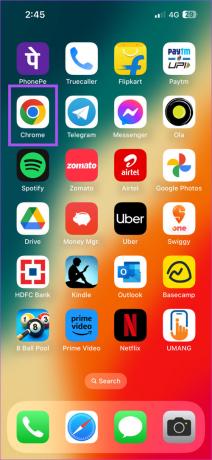
Pasul 2: Atingeți cele trei puncte orizontale din colțul din stânga jos.

Pasul 3: Glisați spre stânga și atingeți Setări.

Pasul 4: Atingeți pe Metode de plată.

Pasul 5: Atingeți Editați în colțul din dreapta jos.

Pasul 6: Selectați metoda de plată adăugată anterior.

Pasul 7: Atingeți Ștergeți în colțul din stânga jos.

Pasul 8: Atingeți Terminat în colțul din dreapta sus.

Pentru a edita metoda de plată, atingeți metoda de plată și atingeți Editați în colțul din dreapta jos.

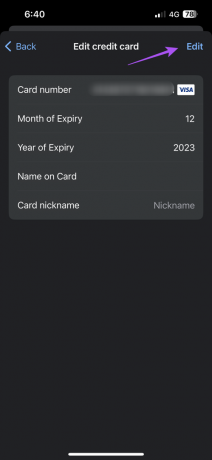
Consultați postarea noastră dacă Google Chrome nu funcționează corect pe iPhone.
Economisiți-vă timpul
Adăugarea unei metode de plată în Chrome și utilizarea acesteia pentru completarea automată în timp ce faceți achiziții online este o modalitate excelentă de a economisi timp. Puteți citi și postarea noastră pe cum să găsiți descărcări Chrome pe desktop și pe mobil.
Ultima actualizare pe 14 decembrie 2022
Articolul de mai sus poate conține link-uri afiliate care ajută la sprijinirea Guiding Tech. Cu toate acestea, nu afectează integritatea noastră editorială. Conținutul rămâne imparțial și autentic.
Compus de
Paurush Chaudhary
Demistificarea lumii tehnologiei în cel mai simplu mod și rezolvarea problemelor de zi cu zi legate de smartphone-uri, laptopuri, televizoare și platforme de streaming de conținut.